La pianificazione della posta elettronica è qualcosa di cui hanno bisogno molte persone, indipendentemente dal fatto che utilizzino un client di posta elettronica desktop dedicato o l'interfaccia web di un servizio di posta elettronica. Gmail ha finalmente aggiunto un'opzione di pianificazione alla sua interfaccia web nel 2019 e fino ad allora, gli utenti dovevano utilizzare un componente aggiuntivo o un'estensione per svolgere il lavoro. Se utilizzi Outlook per Office 365 sul desktop, dispone di uno strumento per la pianificazione delle e-mail. Sfortunatamente, non è etichettato come funzione di pianificazione, quindi potresti non sapere come usarlo o addirittura esistere. Ecco come è possibile pianificare i messaggi di posta elettronica in Outlook per Office 365.
Pianifica le email in Outlook
Apri Outlook e componi un nuovo messaggio. Il messaggio dovrebbe essere completo, quindi inserisci un oggetto, inserisci il tuo messaggio nel corpo, allega tutti i file che devi inviare e inserisci almeno un destinatario.
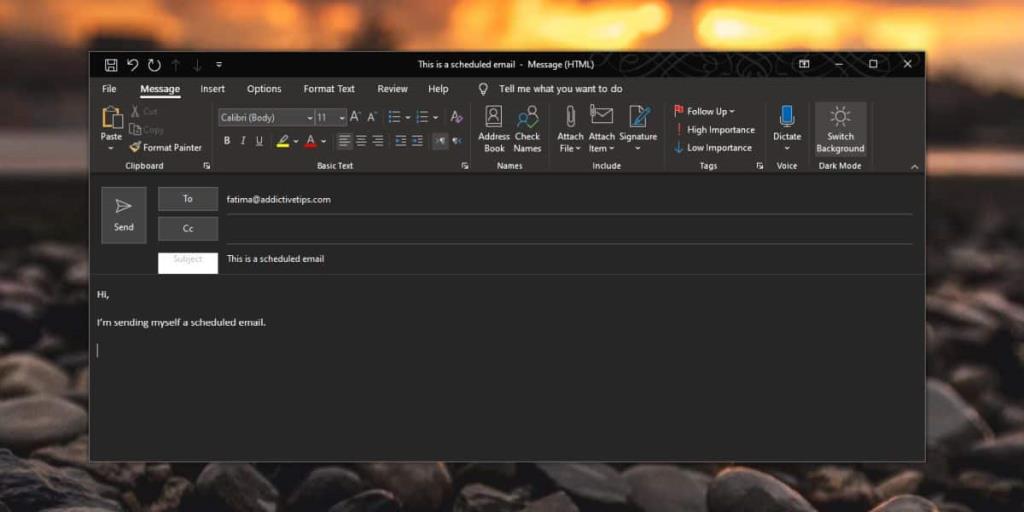
Vai alla scheda Opzioni e fai clic sul pulsante "Ritarda consegna". Questo è lo strumento che utilizzerai per programmare l'e-mail. Quando fai clic su questo pulsante si aprirà una nuova finestra.
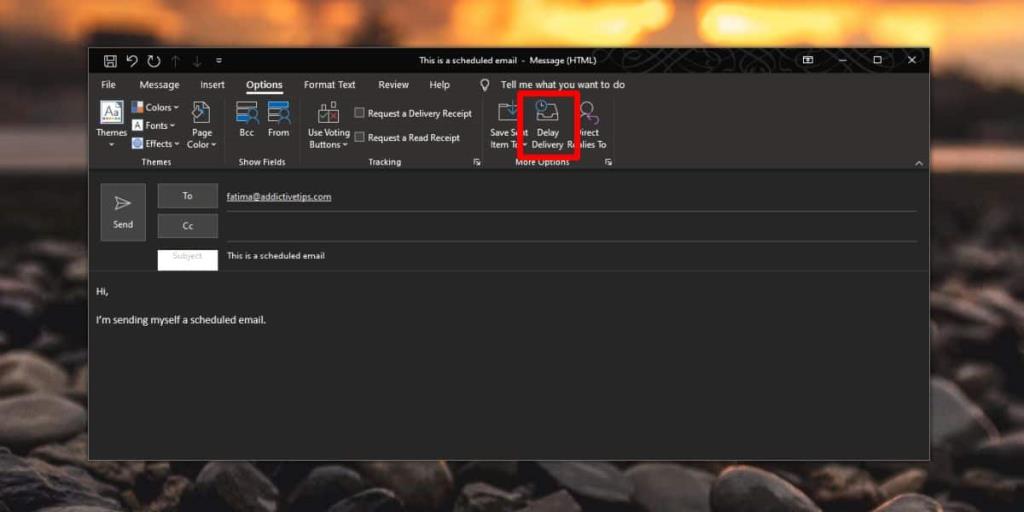
Questa finestra non fornisce molte indicazioni su quale impostazione pianificherà l'e-mail. Come abbiamo detto, lo strumento non è uno strumento di pianificazione diretto. In Opzioni di consegna, cerca "Non consegnare prima" e inserisci la data e l'ora in cui desideri inviare il messaggio. Fai clic su OK a meno che non visualizzi un'altra impostazione che desideri modificare. Torna al tuo messaggio e fai clic su Invia.
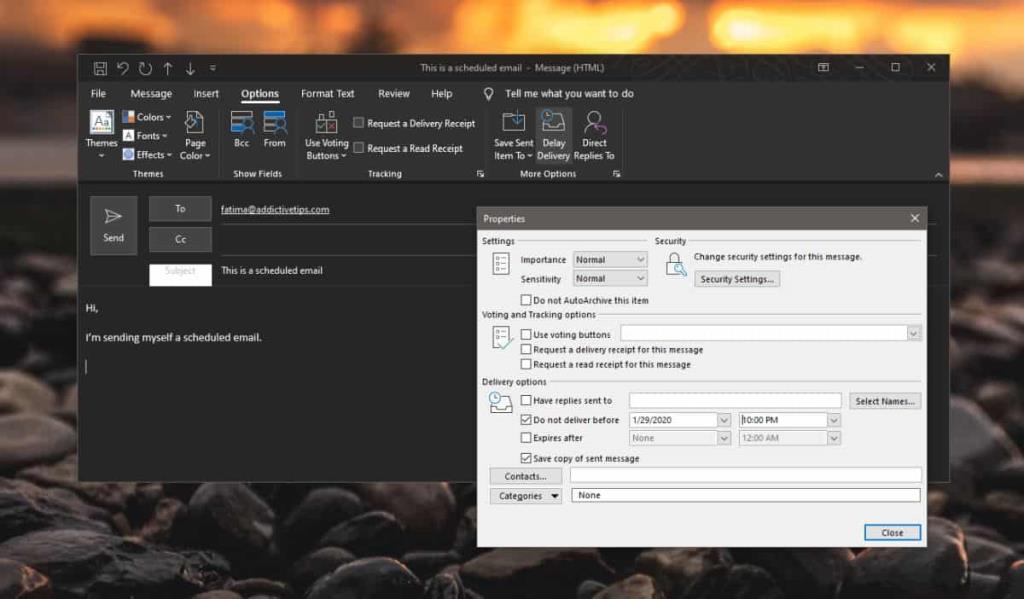
È importante mantenere Outlook in esecuzione per inviare il messaggio all'ora pianificata. Questa pianificazione avviene sul desktop. Il messaggio non viene inviato a un server in linea con una richiesta di invio ritardata. Qualunque cosa accada, accade sul desktop, quindi è necessario mantenere attivo il sistema e l'app in esecuzione.
Una volta scaduto il tempo, ad esempio, se non si desidera inviare un messaggio prima delle 22:00 del 29 gennaio 2020, Outlook tenterà di inviarlo. Dovrebbe inviare e consegnare immediatamente poiché si tratta di e-mail e non di posta ordinaria. Puoi modificare questa volta quando vuoi prima che il messaggio venga inviato. Il destinatario ovviamente non saprà che hai programmato il messaggio. Non ci sarà alcuna indicazione del fatto che il messaggio sia stato inviato automaticamente. C'è uno svantaggio in questo; il tuo destinatario potrebbe presumere che tu sia alla tua scrivania ed è un buon momento per contattarti tramite e-mail o chat. Se vuoi evitare ciò, puoi aggiungere una riga all'e-mail che fa sapere loro che il messaggio è stato inviato in un momento in cui sarebbe opportuno raggiungere il destinatario e che puoi essere contattato nelle prossime ore o in un dato momento.

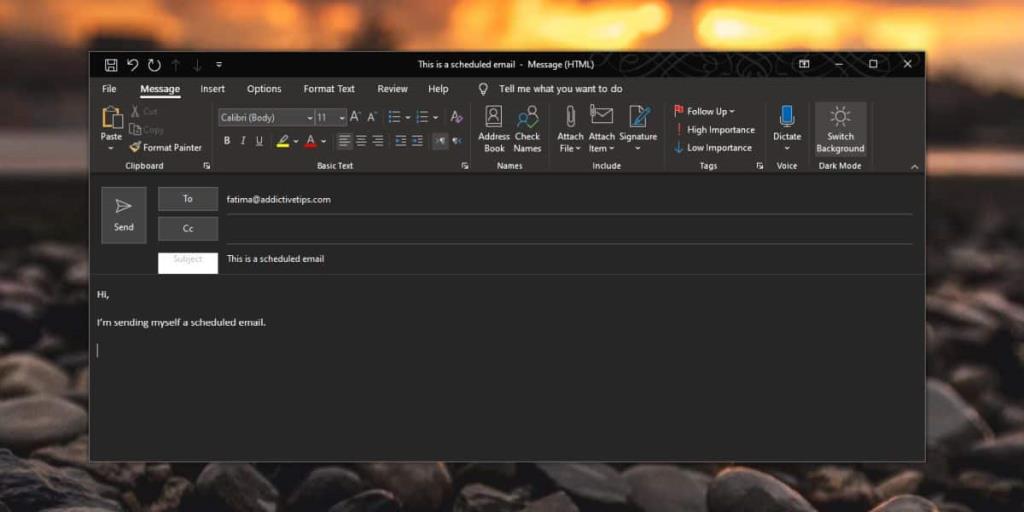
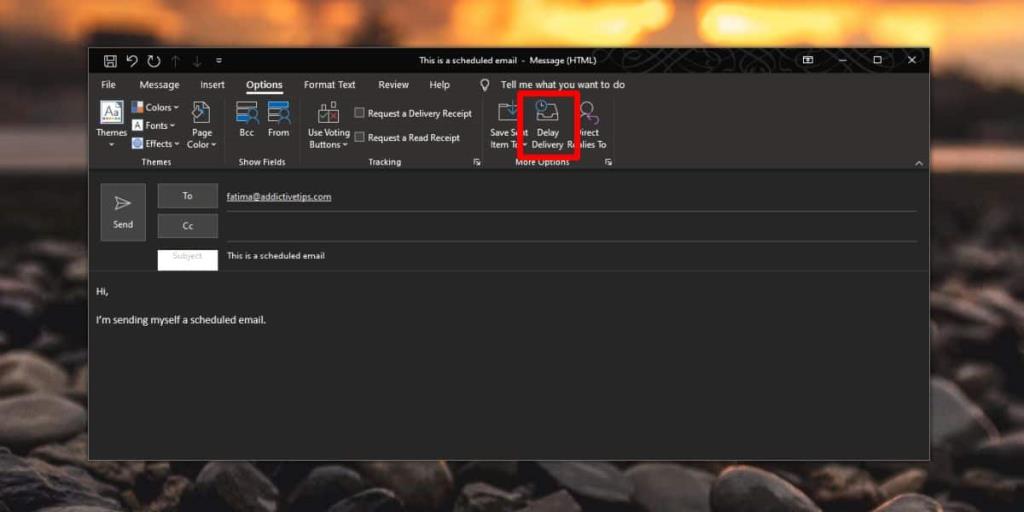
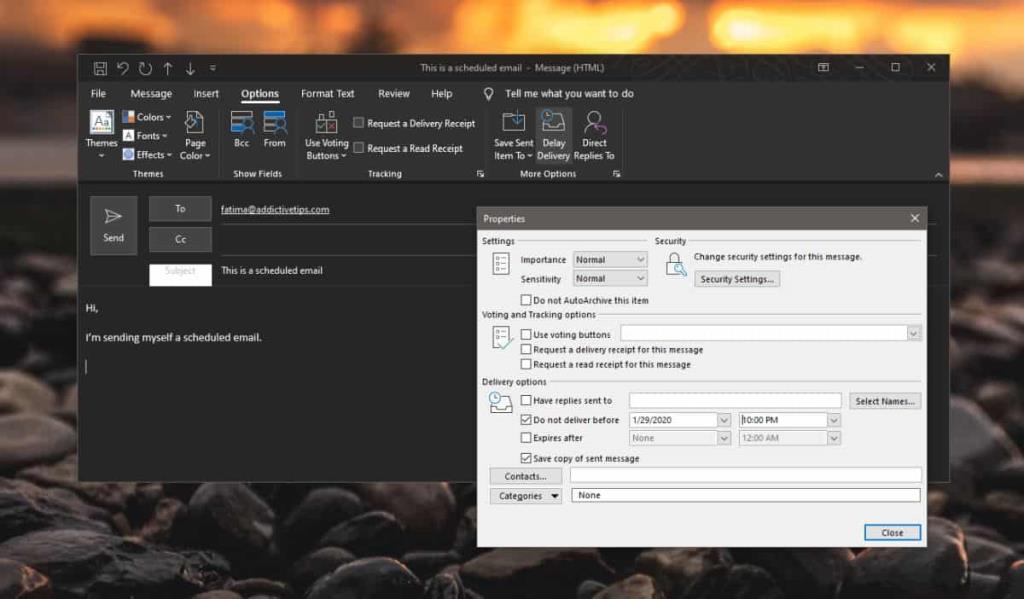




![Impostazioni della barra multifunzione e della barra di accesso rapido per lesportazione/importazione [Office 2010] Impostazioni della barra multifunzione e della barra di accesso rapido per lesportazione/importazione [Office 2010]](https://tips.webtech360.com/resources8/r252/image-8447-0829093801831.jpg)



